怎么开机进入BIOS界面
在现代计算机的使用过程中,了解如何进入BIOS(Basic Input/Output System)界面是非常重要的。BIOS是计算机硬件和操作系统之间的桥梁,用户可以通过BIOS进行系统设置、硬件检测和启动顺序调整等操作。特别是在中国地区,许多用户在购买或自组装电脑后,需自行进入BIOS界面以完成硬盘识别、系统安装等步骤。本文将详细介绍进入BIOS界面的常见方法和注意事项,帮助用户顺利进入并使用BIOS。
一、什么是BIOS界面?
BIOS是电脑主板上的固件,负责初始化硬件和引导操作系统。BIOS界面即是用户与电脑硬件交互的控制界面,通过这个界面用户可以查看和设置系统硬件参数,如系统时间、硬盘类型、启动顺序、CPU频率等。进入BIOS界面通常是在电脑开机自检(POST)阶段完成的。
二、进入BIOS界面的基本方法
不同品牌和型号的电脑进入BIOS所需按下的按键可能不同,但大多数情况下是在开机画面出现前连续按下特定的功能键。以下是几种常见品牌电脑进入BIOS的热键:
联想(Lenovo):按“F2”或“Delete”键
惠普(HP):按“F10”或“Esc”键后选择BIOS设置
戴尔(Dell):按“F2”键
华硕(ASUS):按“Delete”或“F2”键
宏碁(Acer):按“F2”键
华为(Huawei):按“F2”键
小米(Xiaomi):按“F2”或“Delete”键
具体操作时,启动电脑后,屏幕上通常会短暂显示“Press [键] to enter Setup”或“Press [键] to enter BIOS”,即提示应该按下哪个键进入BIOS界面。若错过了时间,可以重启后再次尝试。
三、详细操作步骤
1. 确认电脑是关机状态。
2. 按下电源键开机,立即按住对应品牌的BIOS热键(如“F2”、“Delete”等),一般需要连续按多次以确保系统能识别。
3. 若进入成功,屏幕会显示BIOS设置界面,通常为蓝色或黑色背景,带有菜单和选项。
4. 在BIOS界面里,可以通过键盘方向键移动光标,使用“Enter”键选择,使用“Esc”键返回上一层级,功能键(如F10)一般用来保存退出。
5. 修改完毕后,选择“Save and Exit”保存设置并重启;或者选择“Exit Without Saving”放弃更改。
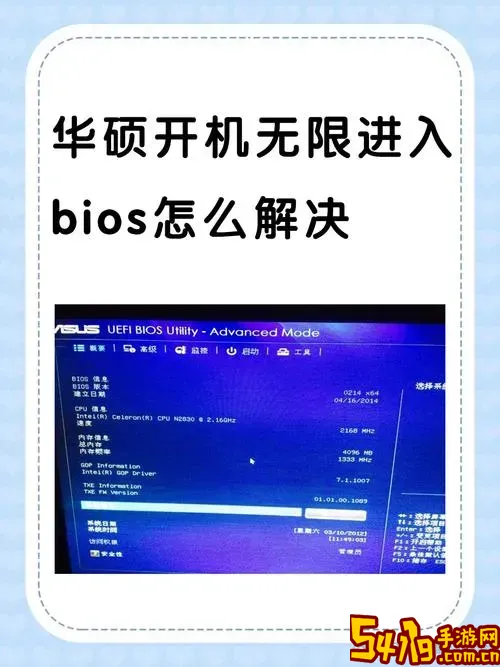
四、进入BIOS界面常见问题及解决办法
1. 按下热键无法进入BIOS:可能原因有按键时机不对。建议电源开机后立刻开始按键,且连续快速按几次,避免错过时机。
2. 新式电脑进入的是UEFI界面:现在多数新电脑使用的是UEFI替代传统BIOS,操作界面更为友好,但进入方法相似。如果是Windows 10/11系统,也可以通过操作系统内的高级启动进入UEFI界面。
进入方法为:进入“设置”→“更新和安全”→“恢复”→“高级启动”→“立即重启”→“疑难解答”→“高级选项”→“UEFI固件设置”,点击重启即可进入。
3. 笔记本快捷键不同:部分国产或特定型号笔记本厂商可能设置了自定义按键,如ThinkPad的Novo按键,按下专用按钮后可选择进入BIOS。
五、为什么需要进入BIOS?
1. 更改启动顺序:比如安装系统时,需要将启动顺序设置为USB或光驱优先,方便从外部启动盘安装操作系统。
2. 硬件检测和调试:查看硬盘、内存、处理器信息,检查是否识别异常。
3. 修改系统时间和日期。
4. 启用或关闭硬件功能,比如集成显卡、超频、虚拟化技术(VT)等。
5. 设置密码保护BIOS,防止非法修改系统设置。
六、进入BIOS的安全注意事项
1. 在BIOS界面中操作时需谨慎,错误设置可能导致系统无法启动或硬件故障。
2. 修改关键参数前最好备份当前配置,有些主板支持导出设置。
3. 不要随意更改未理解的选项,建议在必要时参考主板说明书或专业人士指导。
4. 进入BIOS时确保电源稳定,避免断电导致BIOS损坏。
总结:
进入BIOS界面是电脑用户维护和管理系统的重要步骤,尤其是在中国地区,随着DIY电脑和笔记本普及,掌握进入BIOS的方法更显得非常实用。本文介绍了常见的进入BIOS按键、详细步骤及常见问题解决方案。用户只要根据自己的电脑品牌型号,掌握正确时机和方法,即可顺利进入BIOS设置界面,灵活管理电脑系统。